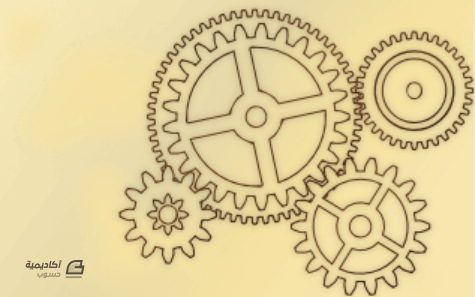البحث في الموقع
المحتوى عن 'عجلة'.
-
يُدرك كل مصمّم جرافيك أنّ مهمّة اختيار تركيب ومزج الألوان وتناسقها هي واحدة من أهم أجزاء عمليّة التّصميم، سواء أكان ذلك التّصميم موجّه للطّباعة أم للعرض على شبكة الويب. لا يوجد أي تركيبة ألوان عالميّة وموحّدة بإمكانها أن ترضي جميع العملاء. بالنّسبة لبعض المصمّمين فإنّ عمليّة تركيب الألوان هي مسألة التّجربة وتحديد الأخطاء ثم التجربة مجدّدًا وهكذا، إلى غاية الحصول على التّركيبة المناسبة، ولكن اعتماد هذه الطّريقة يعني إهدار الكثير من الوقت الثمين. الوقت الذي يُعتبر سلعةً هامة في عالم تصميم الجرافيك والذي يسير بخطوات متسارعة. إلاّ أنّه يُمكن التّقليل من ذلك الوقت عن طريق الاعتماد على بحوث ودراسات متخصّصة ومناسبة، وكذلك من خلال استخدام الذّوق الذي تتمتّع به كمصمّم أو حدسك السّليم تجاه الأنماط. كيف تفهم أساسيات عجلة الألوان Color Wheel قبل كلّ شيء، من المهم أن تعرف أساسيّات عجلة الألوان، ويجب على كلّ مصمّم أن يطّلع عليها عن ظهر قلب. الضّوء الأبيض هو مزيج من كل ألوان الطّيف، والتي تنقسم إلى ثلاث مجموعات أساسيّة هي: الأحمر، الأزرق والأصفر، ومن خلال المزج بين تلك الألوان الثلاثة بإمكانك أن تركّب أي لون تتخيّله ويمكن للعين البشرية أن تراه. وحتّى تكون قادرا على خلق تركيبات ألوان جميلة وجذّابة يجب عليك أوّلا أن تعرف عجلة الألوان Color Wheel، حيث سأحاول شرحها لك بطريقة سهلة خالية من التّعقيدات. الألوان الأحادية monochromatic colors تجعلك تستخدم لون واحد من مجموعة ألوان مختلفة، على سبيل المثال: بإمكانك استخدام تركيبة هذه الألوان لتصميم موقع معيّن : الّلون الأساسي الذي قمنا باستخدامه في الصورة السابقة هو الّلون الأخضر، الأخضر الفاتح (50% أبيض) والأخضر الغامق (50% أسود). واستخدام الألوان الأحادية monochromatic colors في التصاميم يضيف لها رونقًا واحترافية، فيكون التصميم بسيطًا لا تعقيد فيه (خاصة إذا كان التصميم يستخدم قليلا من الإضافات والتأثيرات إلا أن ذلك قد يجعل منه تصميما مملًا ومنفرًا. الألوان المكملة Complementary colors من أكثر تركيبات الألوان جاذبيّة هي تلك التي تُظهر التّناقض وتلفت الانتباه. وتنتج تلك النّوعية من خلال المزج بين الألوان التي تكون متقابلة في الدّائرة اللّونيّة، حيث تتميز بكونها ألوانا جريئة، مثيرة للاهتمام وجذّابة بصريا. تأكّد خلال تركيبك للألوان الخاصة بتصاميم عملائك أن تختار تلك التي تظهر بشكل جميل حين تقوم بمزجها، بعض التّركيبات سينتج عنها ألوانا جدّ صارخة، حاول أن تتجنّبها. الألوان التماثلية Analogous colors الألوان التّماثلية Analogous colors هي الألوان التي تصطف بجانب بعضها البعض علي عجلة الألوان الأساسية، وهي شبيهة بالألوان الأحادية monochromatic colors في كونها مناسبة جدا للتّصاميم المهنية والتّجارية، كما أنّها ملفتة للانتباه باعتبارها تضيف نوعا من التباين والجاذبية على التّصميم. الألوان التّماثلية سهلة الاستخدام ودائما تظهر بشكل جميل. الألوان المثلثية Triadic colors الألوان المثلّثية Triadic colorsهي ألوان مستقلة موجودة على العجلة والتي تشكل مثلّثا بمجرد الربط فيما بينها، ويتميز هذا النمط من الألوان في كونه يخلق نوعا من الجماليّة والتوازن. إرضاء العملاء باستخدام تركيبات لونية صحيحة ومناسبة كما ذكرنا سابقا فإنّه لا يمكننا إقناع جميع العملاء باستخدام نموذج ألوان معيّن، يجب أن تعرف أولا مؤسّسة عميلك (إذا كان التصميم مثلا خاص بمؤسّسته)، وقبل أي شيء آخر يجب أن تعرف ما تقوم به الشركة والمنتجات أو الخدمات التي تقدّمها، ذلك سيعطيك فكرة أولية حول نوعيّة الألوان التي ستختارها، وأيضا لا تنسى أن تطلع على مجموعة من تصاميم لشعارات ناجحة. المطاعم، الوجبات السريعة والمنتجات الغذائية بالنّسبة للشّركات التي تركّز على الغذاء والطعام، حاول أن تستخدم اللّونين الأحمر والأصفر بكثرة، لأنها تعتبر ألوانًا جذّابة وسهلة الالتصاق بذهن المتلقي (الشخص الذي يراه)، بالإضافة إلى أنه يُنصح باستخدام الألوان الحارة والصّلبة، لأن اللونين الأصفر والأحمر يحفزان على الشعور بالجوع من خلال تسريع عمليّة الأيض، الأمر الذي يؤدّي إلى فتح الشهية ورفع من نسبة الطلب على الأكل أكثر مما ينبغي، تجنب استخدام اللون الأزرق والأرجواني للمطاعم نهائيا، لأنها تعمل على التخفيف من شهية الأكل لا شعوريا. أجسامنا تتفاعل سلبيا مع اللون الأزرق والأرجواني، أما الأخضر والبني فهما لونين مناسبين للاسترخاء و الأطعمة غير الرسمية (casual) كالمقاهي مثلا، كذلك جرّب أن تستخدم الألوان المكمّلة والألوان المثلثية. هذه مجموعة من لوحات الألوان الجذابة والتي يمكن استخدامها للمطاعم، الوجبات السريعة والمنتجات الغذائية: مساحيق التجميل ومواد التنظيف هنا نختار الألوان التي تعبر عن الأنوثة، النعومة والنّظافة. ألوان الباستيل مثل الأبيض، الأرجواني، الأزرق الفاتح، والزهري الفاتح هي اختيار رائع يمكنك استخدامه. تجنّب الألوان الحارّة وغير الناعمة، كما بإمكانك استخدام الألوان الأحادية والألوان الحيادية لأنها تدل على النظافة والبساطة. هذه مجموعة من لوحات الألوان الجذابة والتي يمكن استخدامها لمساحيق التّجميل ومواد التّنظيف: المؤسسات الحكومية، المؤسسات العامة، المنظمات الحكومية وغير الحكومية عند قيامك بتصميم لإحدى المؤسّسات الحكومية، أو المؤسسات العامة أو لإحدى المنظمات، عليك أن تأخذ بعين الاعتبار أنها يجب أن تظهر كمؤسسات محترمة، جديرة بالثقة وذات كرامة. لذا اختر ألوانا تكون إيجابية وجميلة في نفس الوقت، كاللون الأخضر والأزرق. تمنح هذه الألوان الجميلة نوعا من الإيجابية وتعطي صورة عن المؤسسة أنها صلبة، قوية وجديرة بالثقة. المنظّمات الحكومية وغير الحكومية تفضل أن تستخدم الأحمر، الأبيض والأزرق في تصاميم شعاراتها مثل ما هو مستخدم في العلم الأمريكي وهي أيضا علامة على القومية والنزاهة. حاول استخدام الألوان الأحادية والتماثلية وقلل من استخدام الألوان المتباينة (الألوان المكملة). هذه مجموعة من لوحات الألوان الجذابة والتي يمكن استخدامها للمؤسّسات الحكومية، المؤسسات العامّة، المنظّمات الحكومية وغير الحكومية: الشّعارات أو التّصاميم الجرافيكية الخاصّة بالمؤسّسات التّعليمية، شركات التّأمين والمستشفيات أيضا تتبنّى ذات القاعدة. الفنادق، المنتجعات ومنشآت الضيافة الأخرى عند قيّامك بتصاميم تخص الفنادق والمنتجعات ركز على الشعور بالراحة، الاسترخاء والضيافة واختر الألوان الترابية والطبيعية. اللون البني، الأخضر والأزرق هي من أكثر الألوان التي توحي بالاسترخاء والهدوء، تجنب الألوان الصّارخة كما بإمكانك استخدام الألوان الأحادية monochromatic colors. لكن حاول أن تستخدم الألوان بحد أدنى. الأسود، الأبيض، الفضي والذهبي هي الأخرى اختيارات رائعة لتصاميم الفنادق والمنتجعات، خاصة إذا كانت من تصنيف خمس نجوم وكانوا يرغبون في الاستفادة من الترف والرقي. الخلاصة تعتبر الألوان طريقة جيدة لجذب انتباه المشاهدين، إلا أن استخدام الكثير منها سيصرف القرّاء، لذلك حاول التقليل قدر الإمكان من استخدامها واكتف فقط باستخدام من 2-4 ألوان. عمليّة مزج وتركيب الألوان ليست مجرّد عملية تتم حسب مزاج المصمم، وإنما تتم من خلال البحث والدراسة المتأنية، وكذلك من خلال معرفة أساسيات عجلة الألوان والتركيب، كلّ ذلك سيمكنك من إنشاء الآلاف من تركيبات الألوان الرّائعة والمبهرة. ترجمة -وبتصرّف- للدّرس Guide to Choosing Color Combinations When Building Sites For Clients لصاحبه James Richman. حقوق الصورة البارزة: Designed by Freepik.
-
يمتلك برنامج إنكسكيب Inkscape العديد من المميزات والأشكال الجاهزة التي تُسهّل عملية التصميم بشكل كبير وهذه إحدى المزايا الرهيبة التي تجعله ينافس أهم برامج التصميم في العالم. سنقوم في هذا الدرس برسم مجموعة من التروس باستخدام برنامج إنكسكيب، وهذه هي النتيجة النهائية بعد تتبع جميع الخطوات: دعونا نرسم تُرسًا بالذهاب إلى القائمة: Extensions > Render > Gear > Gear قم بتعديل القيم الموضوعة في نافذة التُروس (مع تفعيل Live Preview ستُشاهد معاينة مباشرة لتعديلاتك) وستحصل على عجلة بأسنان. والآن أضف دائرة: والآن قم بمحاذاة الدائرة إلى مركز التُرس عبر نافذة Align and Distribute (من الأسهل جعل Relative to على Biggest Item). اطرح الدائرة من الترس (قد تحتاج إلى إلغاء تجمّع الترس Ungroup حتى تكون العملية أسهل). والآن سنرسم أشعة الترس. أضف مستطيلًا وقم بمحاذاته إلى المركز. اصنع نسخة عن المستطيل ثم دوّرها 90 درجة. حدد كلا المستطيلين ثم دوّرهما قليلًا. حدد كل الأشكال ثم أدمجها بالأمر Union. ارسم دائرة صغيرة وقم بمحاذاتها على مركز الترس المسنن ثم أدمجها مع الترس. ارسم دائرة أصغر وقم بمحاذاتها إلى مركز الترس أيضًا ثم اطرحها من الترس. وبهذا نكون قد رسمنا الترس الأول. ارسم تروسًا أخرى مع الاختلاف في الأحجام واشبك بعضها ببعض بشرط أن تكون الأسنان متطابقة ويمكنك الحصول على التطابق في الأسنان بين التروس عبر إنشاء تروس بذات العدد من الأسنان بغض النظر عن القيم الأخرى. ارسم آلية معقدة. إذا أردت زيادة التعقيد في الرسم فقم برسم المزيد من التروس الموازية بعدد أسنان مختلف قد تشبكها مع بعضها بمعزل عن المسننات القديمة. تلوين التروس المسننة – الذهبيسنمنح التروس مظهرًا أكثر واقعية عبر محاكاة ألوان المعادن كالذهب. بداية يجب أن نتفق على أن اللون المعدني ليس لونًا جامدًا بل هو كلون سطح معدن ما يعكس بعض الإضاءة لذلك سنستعمل التدرّج المتعدد (التدرّج الذي يحوي العديد من نقاط الألوان المتداخلة). بالنسبة للون الذهبي سنستخدم مجموعة من الألوان الصفراء المتداخلة وقد يدخل عليه لون برتقالي الفولاذي هو مجموعة من الألوان الرمادية المتداخلة والبرونز هو مجموعة ألوان صفراء مع لون أخضر وهكذا. وها هو اللون الذهبي: والآن اختر أحد التروس وطبّق عليه هذا التدرج اللوني. ولإعطائه شكلًا بارزًا أضف ظلالًا للتروس (ضاعف الترس ثم اجعله أسود وبعدها حرّكه لليمين وللأسفل قليلًا ثم انقله إلى أسفل الترس بالترتيب ثم امنحه بعض التمويه blur ويستحسن تخفيف مستوى الظهور قليلًا Opacity). أضف خلفية لهذا التصميم عبر رسم مستطيل كبير وتلوينه بذات اللون التدرج الذهبي مع إرساله أسفل كل الأشكال. والآن أضف باقي التروس ولكن لا تنسى أن تضيف بعض الظلال إليها فبدون الظلال سيصعب التمييز بين التروس وبين الخلفية. ولجعل الصورة أكثر وضوحًا سنضيف التدرج الفضي لبعض التروس الموازية. صمم هذا التدرج. والآن طبّق التدرج على بعض التروس. وسنقوم بخدعة ظريفة هنا حيث سنرسم نتوء على هذا الترس عبر رسم دائرتين أصغر من الترس وحجمهما قريب نوعًا ما من بعضها ثم ارسم ذات التدرج اللوني على الدائرة الصغيرة وبذات الاتجاه ولكن ارسم تدرج معاكس بالاتجاه على الدائرة الأكبر واجعل الصغرى فوق الكبرى. ضع الترس الفولاذي مع بقية المجموعة (انتبه لألوان التروس واشبك التروس الذهبية مع بعضها والفولاذية مع بعضها) سنرسم الآن بعض المحاور. جرّب رسم بعضها من الذهب والفولاذ والياقوت والياقوت الأزرق. لا تنسَ إضافة الظلال وتدرجات الإضاءة البيضاء. ضع المحاور في مراكز التروس. سنقوم بتثبيت الأداة الميكانيكية التي رسمناها بالبراغي لذلك سنرسم البراغي. قم برسم دائرة فولاذية واطرح منها مستطيل رفيع في الوسط لصنع الثلم في رأس البرغي ثم أضف مستطيل أقل عرضًا من الدائرة وأرسله للأسفل وأضف عليه تدرجًا لونيًا يتوافق مع الفولاذ واجعله داكنًا من الأعلى ليظهر الظل على الأخدود ثم دوّر الشكل بزاوية 45 درجة ثم عدّل التدرجات اللونية لكامل الشكل حتى تكون ملائمة أكثر ثم أضف ظلالًا لرأس البرغي فوق الحواف وفوق الأخدود (المستطيل) ثم ارسم دائرة أكبر من البرغي وارسم عليها نفس التدرج اللوني الذهبي ولكن بالاتجاه المعاكس ليكون الحفرة التي يثبت عليها البرغي. وزّع البراغي بالتساوي (أو عشوائيًا إذا ظننت أن ذلك أجمل) وهذه هي النتيجة. تلوين التروس – على الورق:والآن سنقوم بتصميم مختلف تمامًا حيث سنجعل تصميم التروس يبدو كمخطط هندسي (رسم قديم على ورق قديم) لذا سنعمل على الحدود. عد الآن إلى التصميم الأبيض والأسود. إذا أبقينا على لون الحدود وقمنا بإزالة التعبئة فسيحصل تداخل بين الأشكال وهذا ما لا يجب أن يحصل. حدد الترس المتضرر من هذا التداخل (أو التروس إن كان هناك أكثر من واحد) ثم حوّل الحدود إلى مسار stroke to path. اذهب إلى الترس الذي يغطي الترس الأول وضاعفه duplicate ثم حدد النسخة الجديدة والحدود السابقة واطرحها من بعضها difference. كرر العملية مع جميع التروس التي تغطي الترس الأساسي حتى تحصل على نتيجة مشابهة لهذه. ثم حوّل الباقي إلى مسارات strokes to paths. الآن نريد أن نجعلها تبدو خشنة. ولكن هناك عدد كبير من النقاط وهذا ما سيستغرق وقتًا طويلا لتعديلها يدويًا للحصول على الشكل المطلوب، لذا وكالعادة غششت باللجوء إلى عملية التبسيط التلقائي simplify. كرر العملية لجميع التروس لنحصل على هذه النتيجة. والآن سنصمم تدرّج لوني يحاكي الورق الأصفر القديم بعدد من النقاط اللونية ما بين الأصفر والبني الفاتح ويمكن أن نجعل الورق كورق التصميم الأزرق المعروف لدى المهندسين برسم التدرجات اللونية الزرقاء ولك الخيار بينهما. هذه الأوراق تحتاج إلى حبر خاص بها بحيث تتناسب مع لون الورق وتُظهر تبايناً كاملًا معها فالورق الأصفر بحاجة إلى حبر بني داكن والورق الأزرق بحاجة إلى حبر أزرق فاتح. ويمكن تطبيقها كتدرّجات لونية أيضًا. ثم أضف بعض الخامات للورق. ارسم شكلًا عشوائيًا بأداة الرسم الحر freehand tool ثم لوّنه بلون مشابه للون الخلفية (أغمق أو أفتح قليلًا) ثم أزِل الحدود ثم بسّطه simplify إن اضطررت لذلك ثم أضف الكثير من التمويه blur. أضف المزيد من هذه الخامات حتى تصبح النتيجة مذهلة. ما تزال الرسومات حادة بعض الشيء بالنسبة إلى مخطط قديم على ورق قديم لذلك سنقوم بتنعيم الرسم قليلًا. حدد التروس ثم ضاعفها duplicate ثم اجعل النسخة الجديدة أغمق ثم طبّق بعض التمويه وخفف opacity. وهذه هي النتيجة النهائية. ترجمة -وبتصرّف- للمقال: Drawing gears in Inkscape.
-
سنتعلم كيف نرسم سيارة قريبة من شكل السيارة الواقعي في الخطوات القادمة بإذن الله، وقبل فعل ذلك سنحتاج للاطلاع على بعض السيارات الحقيقية لأخذ صورة عن هيكل وأجزاء السيارة. سنرسم هيكل السيارة أولا وذلك عن طريق رسم مستطيل نجعل زواياه مستديرة بتحريك الدائرة الوهمية في طرفه الأيمن للأسفل، ومن لوحة التعبئة والحدود Fill and stroke نقلل الشفافية Opacity للمنتصف. نرسم فوق المستطيل شكلا بيضاويا بأداة الدائرة ونجعلها تتقاطع مع المستطيل مع أكثر من نصفها السفلي بقليل، ونزيحها أكثر باتجاه اليمين من أجل أن نعطي مساحة أكبر لمقدمة السيارة. نحدد الشكلين معا ثم من قائمة Path نختار Union ليكونا شكلا واحدا. نختار أداة التحرير Node tool لتحرير عقد الشكل وإعطاء جسم السيارة شكلا أكثر انسيابية، وذلك عن طريق تحريك أذرع العقد Node handles وتحريك العقد بعد تحديدها إما برفعها للأعلى أو بتحريكها للأمام والخلف إلى أن نصل للنتيجة المرضية. نحرك الذراع للعقدة اليسرى التي تصل بين الشكل البيضاوي والمستطيل إلى أن نصل للشكل الانسيابي المطلوب. نحدد العقدتين في الطرف الأيمن العلوي وننزلهما قليلا للأسفل، وفي الطرف السفلي لهيكل السيارة أضفنا عقدة Node وذلك بالضغط على المكان الذي سنضيف العقدة فيه ضغطتين متتاليتين. نختار العقدتين في الطرف السفلي الأيمن للسيارة ونرفعها للأعلى، ونستمر بتحريك العقد أو أذرعها لتعطينا الهيكل المناسب. نرسم دائرة في المكان الذي نرغب أن تكون فيه العجلة، ونحرص على أن تكون بأبعاد متساوية بالضغط على Ctrl أثناء الرسم. نكرر الدائرة ونلونها بلون مخالف لنميزها، ثم نضغط على Ctrl+Shift أثناء تصغير الدائرة الجديدة. ملاحظة: عدلنا في الطرف الأمامي للسيارة بسحب المساحة المستطيلة بأداة التحرير Node tool لنعطيها الانحناء المطلوب وكان من الأنسب تقديم هذه الخطوة. نكرر الدائرة الأصلية ونضعها حيث موضع العجلة الأخرى. ثم نحدد هيكل السيارة مع الدائرة الزرقاء الأولى ونتبع المسار: Path > Difference ونفعل ذلك مع الدائرة الثانية. نلون الدائرة المتبقية بلون قاتم، ثم نكررها ونلون الدائرة المكررة بلون فاتح، وبعد ذلك نصغرها بنفس الطريقة السابقة بالضغط على Ctrl+Shift أثناء التصغير، ونجعل شفافية الشكل 100. نكبر الشاشة بزر + في لوحة المفاتيح من أجل رسم تفاصيل العجلة، ونختار أداة النجمة والمضلع Stars and polygons لرسم مثلث مستدير الزوايا, نتأكد من اختيار القيمة 3 في مربع الزوايا Corner في الشريط العلوي ويمكننا جعل قيمة الاستدارة Rounded كما هي 0.110 . نصغر الشكل من السهم الأوسط الأيمن، مع الضغط على Shift أثناء التصغير ليصغر من الجهتين. نحدد الشكل ثم نحدد الدائرة الرمادية الفاتحة، ومن لوحة المحاذاة Align and Distribute نختار محاذاته عاموديا في الوسط. من الشريط العلوي سنفعل خيار تمكين الكبس والالتقاط Enable snapping، ومنه نفعل Snap nodes, paths, and handles ثم نفعل Snap other points بخياريه. سنضغط مرتين على الدائرة الفاتحة، ليظهر لنا مركزها في الوسط + ، ومن المسطرة أو شريط القياس الموجود أعلى ويسار المساحة البيضاء مباشرة، سنسحب خطا وهميا، وذلك بوضع مؤشر الفأرة على الشريط ثم نسحب إلى الأسفل ليظهر لنا الخط إلى أن يلتقط مركز الدائرة، ونفعل الشيء نفسه مع الشريط الأيسر. نعود للمثلث الذي أنشأناه وسط الدائرة، ونضغط عليه مرتين لتظهر أسهم التدوير، وليظهر لنا مركز الشكل، نسحب مركز الشكل (علامة +) إلى حيث تقاطع الخطين الوهميين. نكرر المثلث، ونقوم بتصغيره من السهم الأوسط الجانبي مع الضغط على Shift أثناء التصغير، ثم نضغط عليه مجددا وندوره مع الضغط على Ctrl أثناء التدوير للمحافظة على مسافة ثابتة. نستمر بتكرار وتدوير الشكلين بالتناوب بينهما مع المحافظة على ثبات المسافة بالضغط على Ctrl أثناء التدوير. نكرر إحدى الدائرتين ونلونها بلون المثلثات السوداء، ثم نصغرها بأسهم التصغير مع الضغط على Ctrl+Shift إلى أن تصير في مركز المثلثات. ملاحظة: لتصغير مساحة العمل يمكننا الضغط على علامة - من لوحة المفاتيح أو الرقم 1 ليعيد المساحة لحجمها الطبيعي. نحدد جميع أجزاء العجلة ونجمعها عن طريقة الزر الأيمن ثم اختيار Group، ثم نكبرها بالضغط على Ctrl+Shift أثناء ذلك -في حال احتجنا لتكبيرها-، ثم نكررها باختيار الأمر Duplicate من قائمة الزر الأيمن ونسحبها للطرف المقابل مع الضغط على Ctrl أثناء التحريك للمحافظة على نفس المحاذاة للعجلة الأولى. نرسم مستطيلا يمر فوق فتحتي العجلتين، ويغطيها من الأعلى ونرفعه قليلا ليظهر طرفًا يسيرا من الفتحتين، ثم نعيده للخلف من الشريط العلوي lower selection to bottom ليرسله إلى الأخير. نكبر المساحة عند حافة فتحة العجلة ونرسم فيها مثلثا بأداة الرسم المنحني Bezier بعد تفعيل snap cusp nodes,.. من شريط الكبس والالتقاط، ليلتقط لنا حافة جسم السيارة عند العجلة. نعطي المثلث لون المستطيل الأسود السابق، ونكرر الخطوات مع العجلة الثانية من جانبها الأيسر. نرسم دائرة أكبر من العجلة ومن الفتحة التي تحتوي العجلة، ونميزها باللون الأزرق ونضعها فوق العجلة مع إزاحتها لجهة اليمين. نكرر هيكل السيارة ونحدد الشكل المكرر مع الدائرة الزرقاء، ثم من قائمة المسار Path نختار Intersection ليظهر لنا التقاطع بين الشكلين. نكرر الشكل المتكون ثم نعكسه أفقيا من الشريط العلوي ونسحبه لليسار مع الضغط على Ctrl باتجاه العجلة الثانية. نحدد جميع أجزاء السيارة ونجعل شفافيتها 100 لنبدأ بتلوينها وإضافة مزيدا من التفاصيل. نلون هيكل السيارة باللون المناسب، واخترنا هنا درجة من درجات اللون الرمادي الفاتح، ونجعل الشكلين أعلى العجلات بدرجة أقتم ليبرزا، بينما سنبقي العجلات كما هي لكون لونها مناسب. نضيف بأداة Bezier في الطرف العلوي للسيارة إطار النوافذ، ثم نقوم بعمل التعديلات المناسبة بسحب الخطوط المستقيمة بأداة Node tool لنعطيها انحناءً. نلون الشكل باللون الأسود ونجعل الحدود سميكة من نافذة Stroke style ونلونه باللون الرمادي. نضيف بأداة Bezier متوازي أضلاع بين النافذتين وبأداة Node tool نجعل حافتيه اليمنى واليسرى منحنية. بنفس الأداتين السابقتين سنضيف خطوطا لتشكل لنا الأبواب، ونعدل عليها لنعطيها انحناءً. سنضيف في الطرف الأيمن للسيارة المرآة الأمامية، ونرسم في حافة النافذة اليمنى شكلا مضلعا لتكتمل النوافذ، ونزيل الحدود ونلونها بالألوان المناسبة، ثم نرسم مقابض الباب وسنضيف للمقبض الأيسر دائرة صغيرة في وسطه كناية عن فتحة التي يدخل فيها المفتاح. نستمر بإضافة التفاصيل للسيارة، فنضيف خطوطا تمثل الباب العلوي الأمامي للسيارة، والإضاءة الأمامية العلوية والسفلية، وسنعود لها لتلوينها لاحقا. سنعود للطرف الخلفي للسيارة وبأداة التحرير Node tool سنضيف عقدة أسفل العقدتين العلويتين ونحركها للداخل تهيئة لإضافة الإضاءة الخلفية، ونضيف أسفلها عقدة أخرى للقيام بالمزيد من التعديلات. نرسم مثلثا بأداة الرسم المنحني تبدأ قاعدته من طرف السيارة ويمتد طرفه الحاد إلى الباب، ونضيف الإضاءة الخلفية أسفله، ثم نلون المثلث بلون رمادي أقتم من لون السيارة ونزيل الحدود من تبويب الحدود Stroke paint في لوحة التعبئة والحدود. نختار شكل الإضاءة السفلية ونزيل حدودها، ونلونها باللون الأحمر ومن تبويب التعبئة Fill نختار التدرج الشعاعي Radial gradient. ستظهر لنا ثلاث نقاط متوزعة على شكل زاوية قائمة، عند اختيار النقطة الوسطى، من لوحة التعبئة سنحرك الأسهم في شريط L لليمين ليعطينا لونا أفتح، ثم نختار إحدى النقطتين الطرفيتين ونتأكد من تحريك السهم في شريط A إلى أقصى اليمين بحيث تكون قيمته 255 ونجعل بقية الإعدادات كما هي أو نختار القيمة التي تناسبنا. نتجه للطرف الأمامي للسيارة، وسنلون الإضاءة بنفس الطريقة إلا أنا سنختار لها اللونين الرمادي والأبيض، وسنفعل الشيء نفسه للإضاءة السفلية حيث سنلون الشكل الأوسط بلون متدرج والشكل الخارجي بلون أقتم من لون السيارة ليعطينا شكل الفتحة الغائرة التي تحتوي على الإضاءة. نرسم الظل برسم مستطيل مستدير الزوايا أسفل السيارة، ومن أسهم التدوير نختار السهم العلوي الأوسط ونحركه يمينا. نجعل الشفافية أقل من النصف، ثم نرسله للخلف إلى الأخير. اكتملت السيارة وهذه هي النتيجة النهائية: